
Malé domácí síťování: Nedrhne to někde? A nevystavuju se moc? | Kapitola 8
Seznam kapitol
V posledním článku věnovanému základům problematiky malých domácích sítí si probereme základní nástroje pro práci se sítí. Otestujeme naše připojení, podíváme se, jak prověřit, zda nemáte ve hrách zbytečně špatnou odezvu sítě a jestli ji nemůžete zrychlit, nakousneme i IPv6 a seznámíme se s řadou důležitých vychytávek.
DNS
Systém DNS překládá doménová jména na IP adresy, udělá z www.seznam.cz 77.75.77.39. Tento překlad zajišťují DNS servery, kterých se váš počítač dotazuje. Pokud nemáte DNS servery nastavené natvrdo, funguje řetězec následujícím způsobem. Váš router zapne WAN rozhraní. Pokud je na WAN rozhraní DHCP klient, začne se shánět po sadě IP adres (Adresa dané sítě, jeho vlastní IP v této WAN síti, adresa brány a DNS). Zařízení poskytovatele mu nabídne nějaký (obvykle vlastní) DHCP server, který má použít. Váš modem si tento údaj zapamatuje a uloží si ho do vlastního DHCP (pokud tam není něco zapsáno natvrdo). Až se váš počítač začne shánět po IP adrese, dostane jí od vašeho modemu VČETNĚ adresy DNS serveru. Alternativně se váš modem tváří, že je DNS server, ale požadavky pouze předává tomu, kdo podle něj je DNS server.
Až poskytovatel připojení chytne do zařízení virus, který začne předávat adresu zavirovaného DNS serveru a váš modem si jí vezme, můžete se docela divit, protože si budete myslet, že jste na stránkách vašeho bankovnictví a nebudete tam. DNS server měnil i otravný DNS Changer. Některé viry, které můžete chytit do mobilu, se zkouší připojit na vaší výchozí bránu a změnit váš DNS server - DNS Changer je zpět. Nikdy, skutečně nikdy nenechávejte na vašem modemu výchozí heslo! Lépe, když nastavíte DNS server v konfiguraci DHCP natrvdo na 8.8.8.8 nebo jiný DNS server.
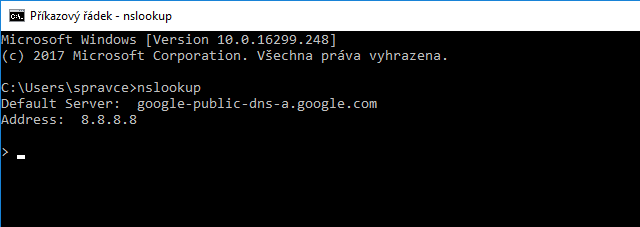
Hned po spuštění NSLookupu vidím zásadní informaci, a to je server, který pro překlad aktuálně používáme. Tento server dotazujeme na překlad IP adres. Toto je samozřejmě Google DNS s IP 8.8.8.8.
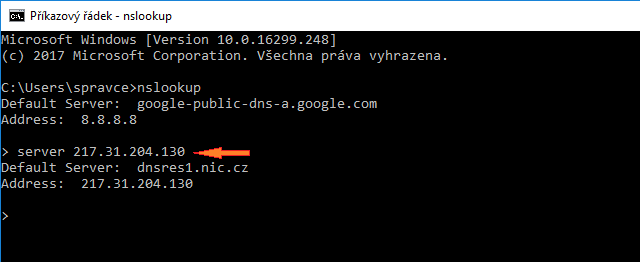
Příkazem Server jsem změnil IP adresu serveru, kterého se budu ptát. Pokud byste si pořídili vlastní doménu, bude vás přepínání DNS serverů zajímat daleko víc, změny neprobíhají naráz, ale postupně, jak si jednotlivé servery občerstvují údaje. Může se stát, vlastně se to stává dost často, že vám dva různé DNS servery vrátí jinou odpověď na úplně stejný dotaz. První vrátí třeba aktualizované údaje, oproti tomu druhý bude pořád vracet starou hodnotu.
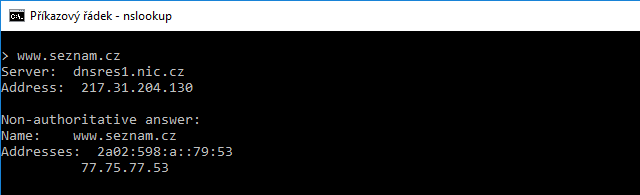
Dotaz na www.seznam.cz přeložil na IP adresu 77.75.77.53 - což je správně.

Často to funguje i obráceně, pokud zadám IP 77.75.77.53, získám www.seznam.cz.
Cenzura se aplikuje obvykle na základě DNS, pro zlobivé stránky vám bude vrácena vadná IP, třeba IP Ministerstva financí Burundi. DNS rozhoduje o tom, jestli když půjdete na www.facebook.com, skončíte na www.seznam.cz. Prohlížeč se totiž nedozví, že jste špatně. Bude vám spokojeně ukazovat, že jste správně.
Po startu počítače se do DNS cache dostane obsah souboru Hosts, tento soubor se sice edituje trochu obtížně, ale zato můžete na svém počítači zablokovat třeba Facebook nebo si udělat odkaz http://tohlejemujnas na váš NAS v lokální síti. Tento odkaz bude fungovat tam, kde bude soubor hosts upravený odpovídajícím způsobem. Obsah souboru host se samozřejmě nepropaguje do sítě.
Obsah DNS cache si mohu jednoduše zobrazit příkazem ipconfig /displaydns
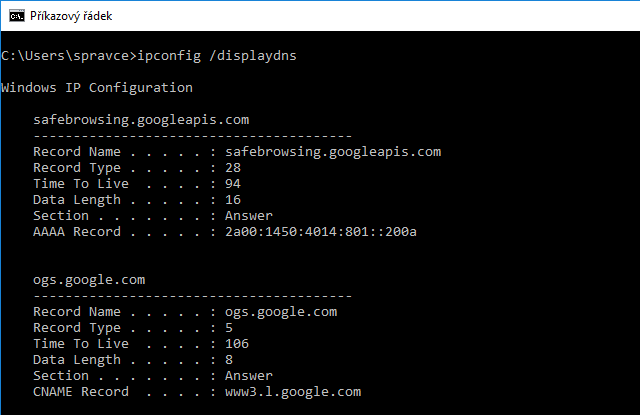
Restartujte počítač, neotevírejte prohlížeč a spusťte si tento příkaz hned, nic nedělejte, skočte si na kafe/čaj/pivo/limo a pusťte ho znovu. Možná vás překvapí, kolik toho odešlo "nazdařbůh" ...někam. Kolik smetí volalo "do centrály" a to nevidíte veškerý provoz, ale jen ten, který vyžadoval překlad DNS. Pokud šla nějaká komunikace na konkrétní IP, nebude po ní ani stopa.
Tady je vhodné zmínit, že hromada software pravidelně volá domů. Často je důležitější, jestli jsou jejich servery zatížené, než jestli na vašem počítači právě děláte něco zásadního, proto se aktualizace často pouští v tu nejnepříjemnější dobu a zabijí vám připojení k internetu, když to nejméně chcete.




























